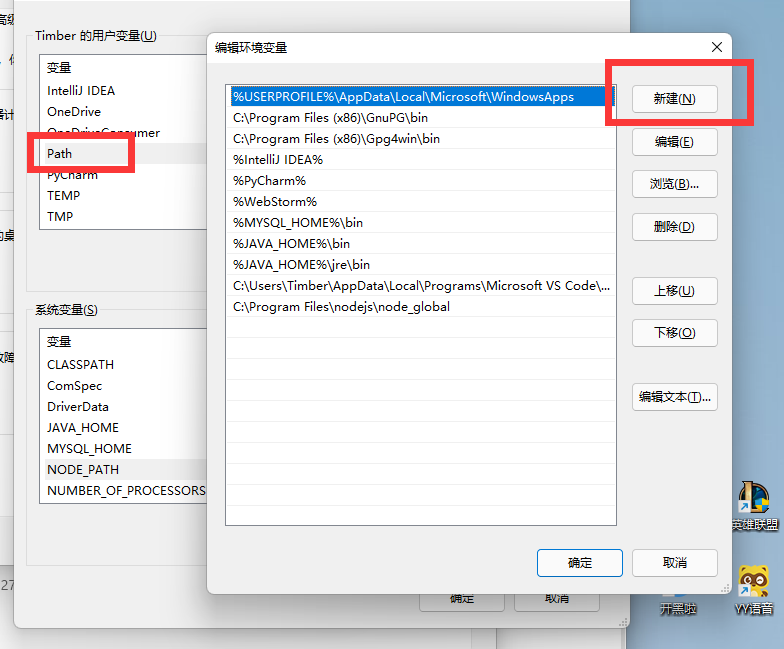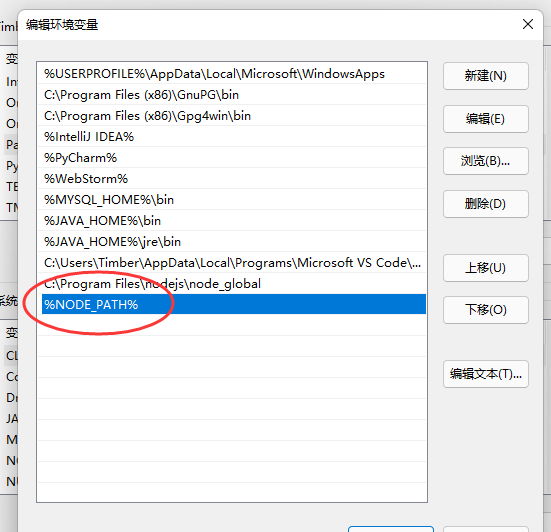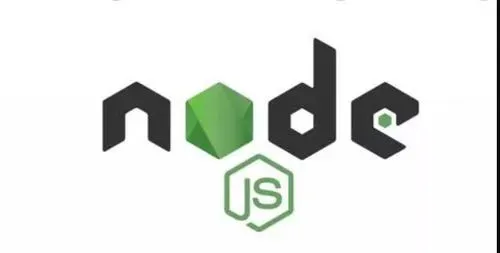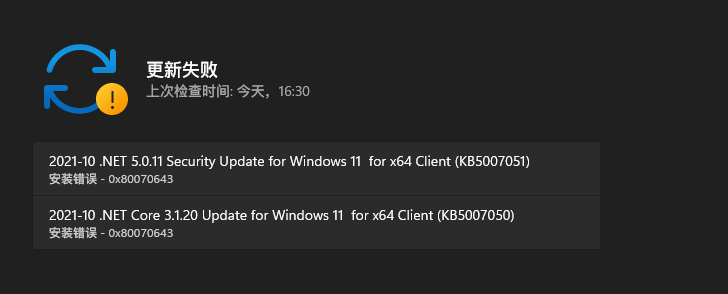Windows 环境下安装与配置Node.js
一、下载Node.js安装包
下载地址:http://nodejs.cn/download/
本教程以msi安装包为例
点击Windows 安装包下载
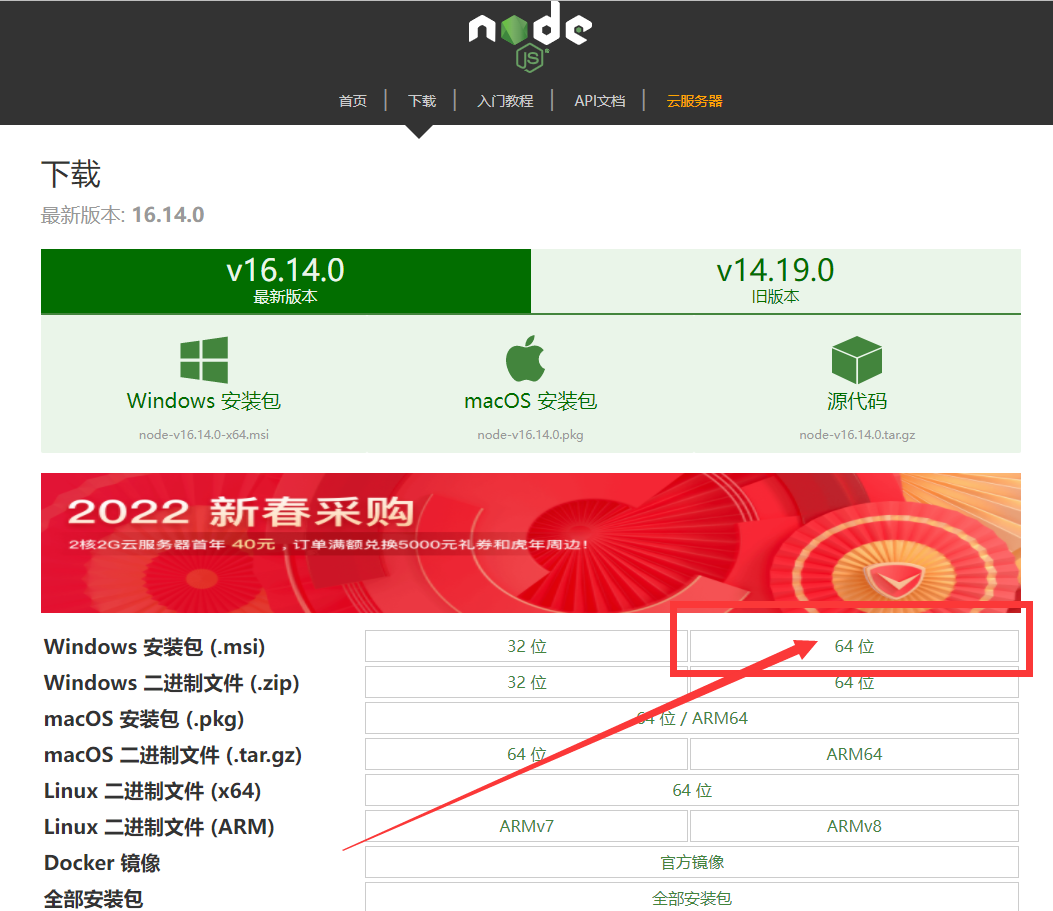
二、安装Node.js
1.打开安装包
欢迎页:点击Next

2.允许使用条款
点击接受条款后Next
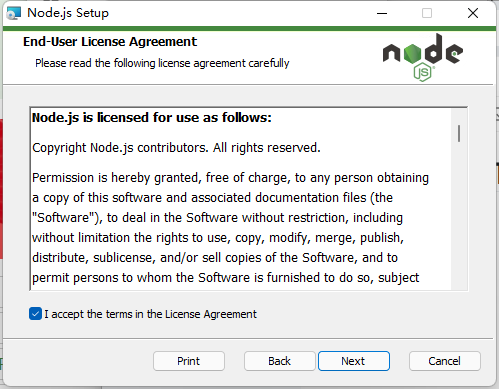
3.选择安装路径
选择你要安装的路径
本案例保存默认在C盘路径:C:\Program Files\nodejs
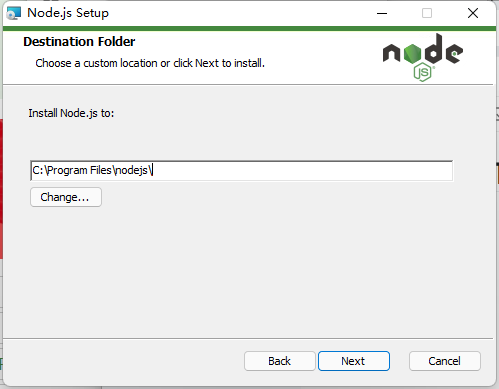
4.安装组件
这些是Node.js里面包含的组件,例如运行环境,包管理器等
保持默认即可,点击Next

5.安装开发工具
开发工具可以等以后实际开发过程中安装
这里选择不勾选安装工具
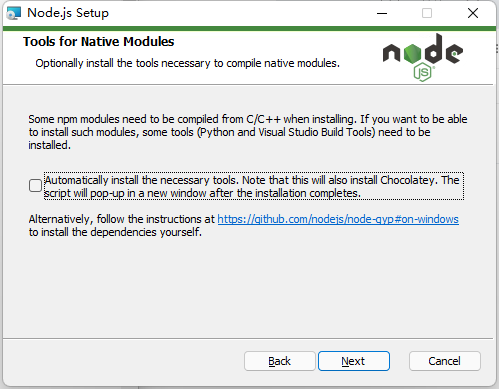
6.安装Node.js
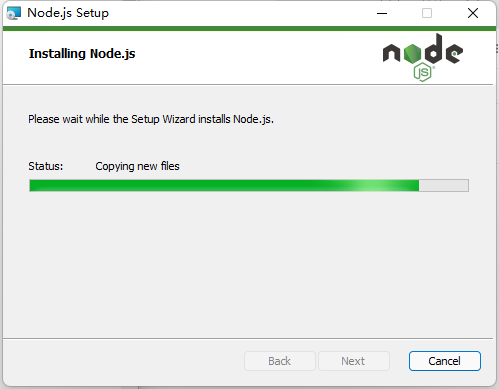
三、查看是否安装成功
1.打开终端
使用 Win键+R,输入cmd
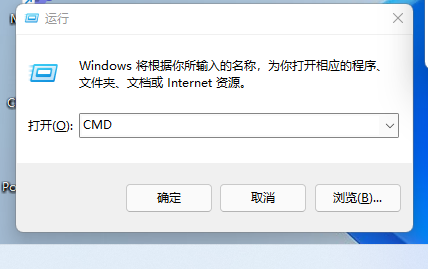
2.输入指令
node -v
npm -v
出现如下图所示版本号,即为安装成功

四、配置Node.js (非必须)
1.使用管理员权限打开终端
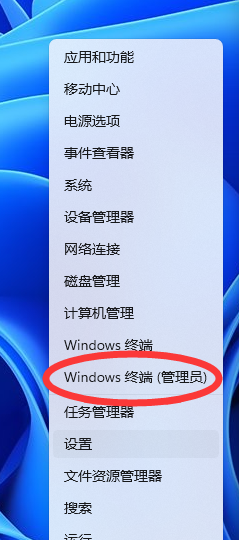
移动到Node.js安装目录下
cd C:\"Program Files"\"nodejs"
2.创建全局组件文件夹和缓存文件夹
mkdir node_global
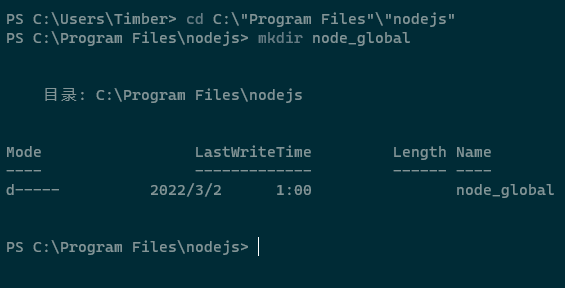
mkdir node_cache
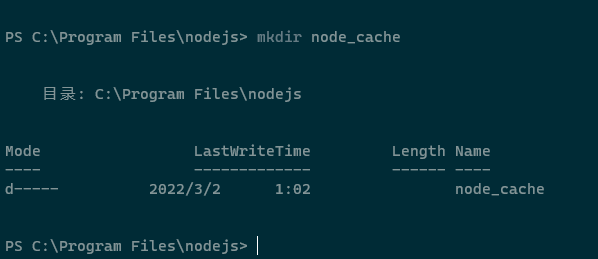
3.设置npm全局包目录与缓存目录
设置全局目录
双引号内为刚刚创建的 node_global 文件夹路径
npm config set prefix "C:\Program Files\nodejs\node_global"
设置缓存目录
双引号内为刚刚创建的 node_cache 文件夹路径
npm config set cache "C:\Program Files\nodejs\node_cache"

4.设置系统环境变量
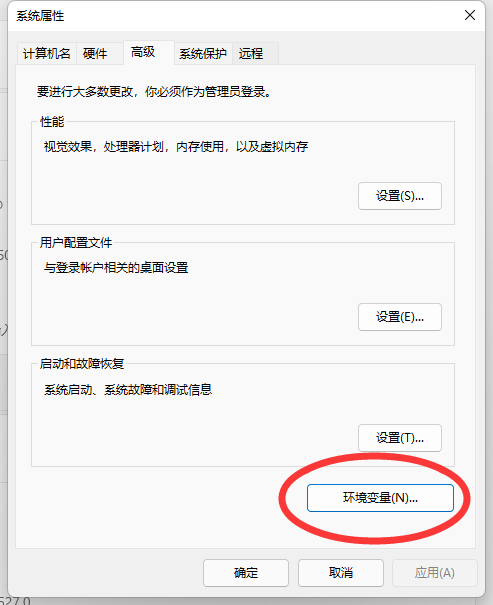
将环境变量 Path 中的npm路径更换为刚才自定义的 node_global 全局包
本案例为 C:\Program Files\nodejs\node_global

新建一个系统变量
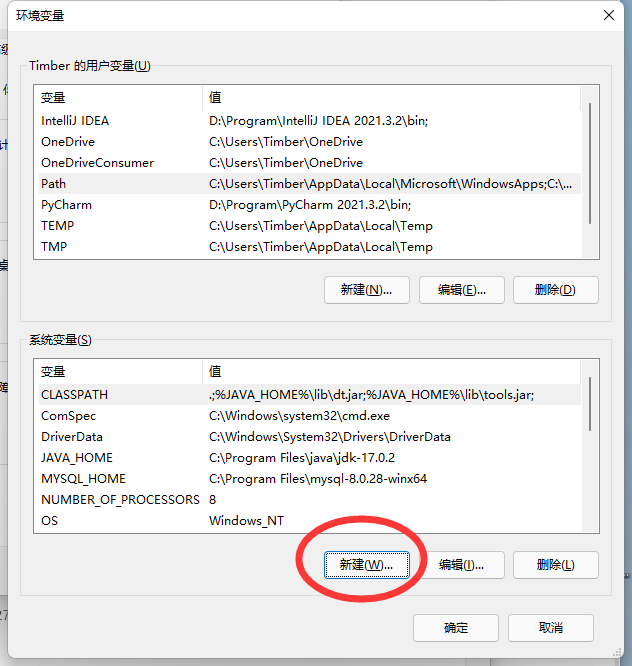
变量名:NODE_PATH
变量值:自定义的 node_global 全局包路径后 + \node_modules
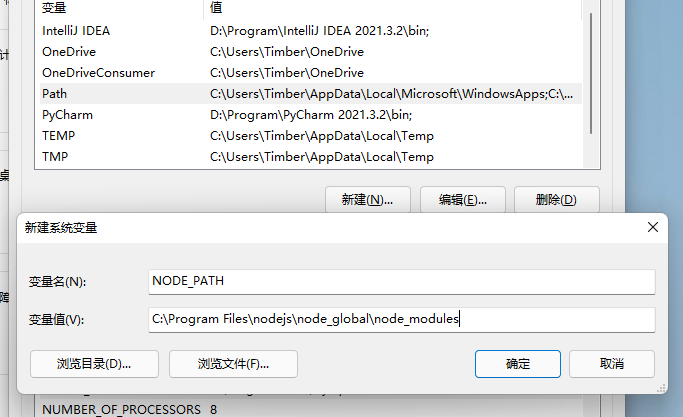
在Path变量中新建
%NODE_PATH%